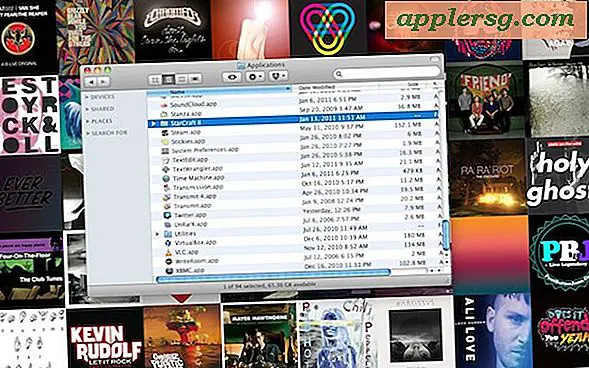Bruk og skift enkelt mellom flere Gmail-kontoer på iPhone og iPad med Gmail App
 Hvis du har flere Gmail-kontoer som du jongler mellom, i stedet for å legge dem alle til standard iOS Mail-appen, gjør deg selv en tjeneste og ta Guds offisielle Gmail-app til iPhone, iPad eller iPod touch. Ikke bare er Gmail for iOS en utmerket fullverdig mobil e-postklient, det gjør det også enkelt å administrere flere kontoer. Dette bidrar til å ta belastningen av din primære e-postkonto-konto for iOS ved ikke å forklare den med for mange varsler og varsler og fungerer godt i tråd med vår generelle anbefaling om å skille e-postkontoer med forskjellige apper for å hjelpe til med å håndtere uunngåelig innboks overbelastning vi alle lider av.
Hvis du har flere Gmail-kontoer som du jongler mellom, i stedet for å legge dem alle til standard iOS Mail-appen, gjør deg selv en tjeneste og ta Guds offisielle Gmail-app til iPhone, iPad eller iPod touch. Ikke bare er Gmail for iOS en utmerket fullverdig mobil e-postklient, det gjør det også enkelt å administrere flere kontoer. Dette bidrar til å ta belastningen av din primære e-postkonto-konto for iOS ved ikke å forklare den med for mange varsler og varsler og fungerer godt i tråd med vår generelle anbefaling om å skille e-postkontoer med forskjellige apper for å hjelpe til med å håndtere uunngåelig innboks overbelastning vi alle lider av.
Det er enkelt å sette opp og bruke Gmail for iOS, enten det er for en enkelt konto eller som vi vil fokusere på her, for å administrere flere kontoer og innboks :
- Hvis du ikke har det ennå, få Gmail til iOS (gratis) for iPhone, iPad eller iPod touch
- Åpne appen og logg inn på en Gmail-konto for å komme i gang
- Gå til innboksskjermen enten ved å sveipe til høyre eller ved å trykke på listeknappen øverst i venstre hjørne
- Trykk på den nedoverliggende pekepilen øverst på skjermen, og klikk deretter på «Legg til konto»
- Skriv inn ytterligere gmail-kontoinformasjon (eller alternativt, trykk "Opprett en Google-konto" for å konfigurere en helt ny adresse) og velg "Logg inn"
- Gjenta som nødvendig for å legge til flere kontoer

Det er så enkelt at du legger til flere kontoer, når du er ferdig vil du finne at bytte mellom ulike e-postkontoer er like enkelt. Bare sveip til postkassen, trykk på nedpilen igjen, og trykk på den alternative kontoen du vil vende om til:

Du kan til og med sette opp varsler og varsler på en individuell konto ved å trykke på Gear-ikonet og velge om du vil se Notifications for "All New Mail" eller "None". Å velge "Ingen" er svært nyttig hvis du konfigurerer en separat søppelpostfangst-all konto og ikke vil bli varslet hver gang et nytt stykke søppelpost piller inn i innboksen.
Det er sannsynligvis en begrensning på det totale antall kontoer som skal holdes i Gmail-appen, jeg la til fire uten hendelser for dette gjennomgangen. Hvis du bestemmer deg for at du ikke lenger vil ha en bestemt adresse knyttet til Gmail-appen, er det også veldig enkelt å fjerne en Gmail-konto, gjort ved å velge den aktuelle kontoen og deretter velge "Sign Out".
Ja, du kan også legge til flere kontoer til iOS-standard e-postprogrammet, men vi anbefaler vanligvis å bruke standard e-postprogram for en konto som er mest relevant for primærbruk av enhetene. Hvis for eksempel din iPhone er din personlige telefon, kan du konfigurere din personlige e-postadresse på standard iOS Mail-appen, og deretter bruke Gmail-appen til å håndtere flere kontoer. På samme måte gir Gmail for iOS en utmerket måte å få tilgang til separate personlige e-postkontoer på en hovedsakelig arbeidsrelatert iOS-enhet, noe som bidrar til å unngå utilsiktet overgang mellom jobb og personlig post når du gjør ting som å dele bilder, dokumenter, nettsider eller hva som helst annet fra en iPhone eller iPad.